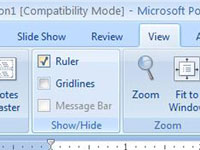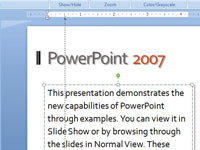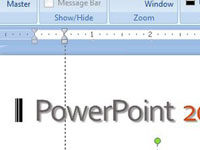ПоверПоинт вам омогућава да поставите табулаторе за контролу постављања текста унутар текстуалног објекта. Међутим, у већини ПоверПоинт презентација, сваки пасус је увучен према свом нивоу у оквиру и шаблону који сте користили. Ако желите да промените картице и увлаке:

1Кликните на дугме Слиде да бисте прешли на нормалан приказ.
И пуф! Ти си нормалан.
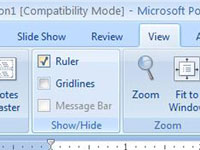
2 Прикажите лењир
Лењири се појављују изнад и лево од прозора презентације и приказују тренутну картицу и подешавања увлачења. ПоверПоинт има четири различита типа картица: лева, десна, централна и децимална. Квадратно дугме које се појављује на крајњој левој страни лењира када изаберете текст говори вам који тип картице се додаје када кликнете на лењир. Кликните на ово дугме да бисте кретали кроз четири типа картица:
3 Изаберите текстуални објекат чије картице или увлаке желите да промените.
Сваки текстуални објекат има своје табулаторе и подешавања увлака. Након што кликнете на текстуални објекат, лењир приказује картице и увлаке тог објекта.
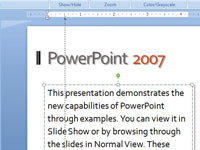
4Кликните на лењир да бисте додали табулатор.
Појављује се табулатор.
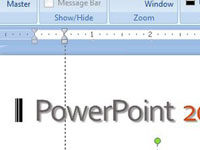
5 Зграбите контролу увлачења, а затим је превуците да бисте променили увлачење.
Горњи наопако надоле троугао поставља увлачење за први ред пасуса, средњи троугао поставља увлачење за преостале линије пасуса, а оквир на дну поставља увлачење за пасус.